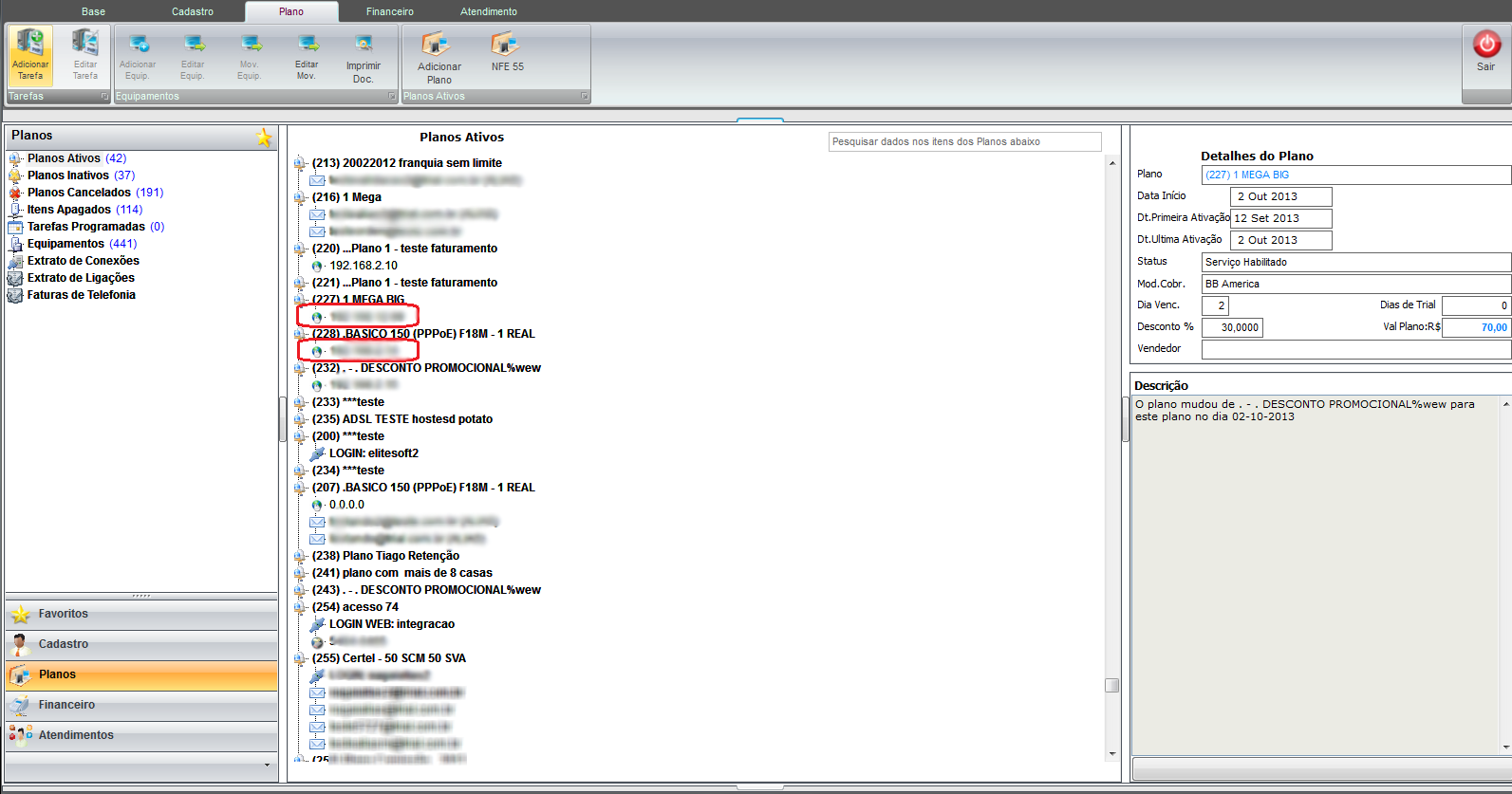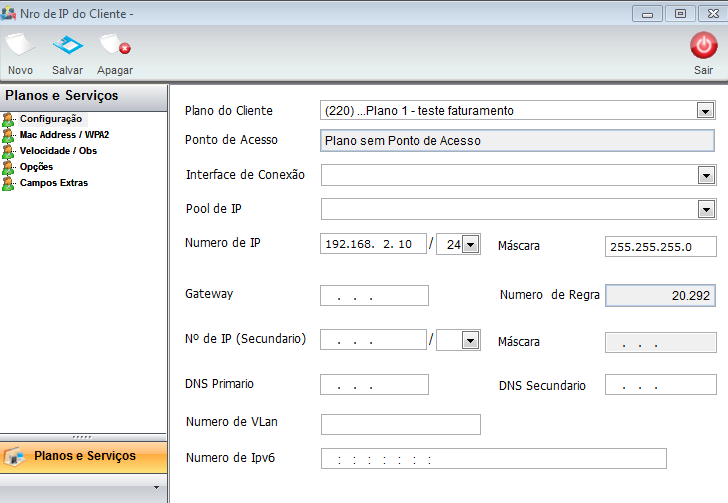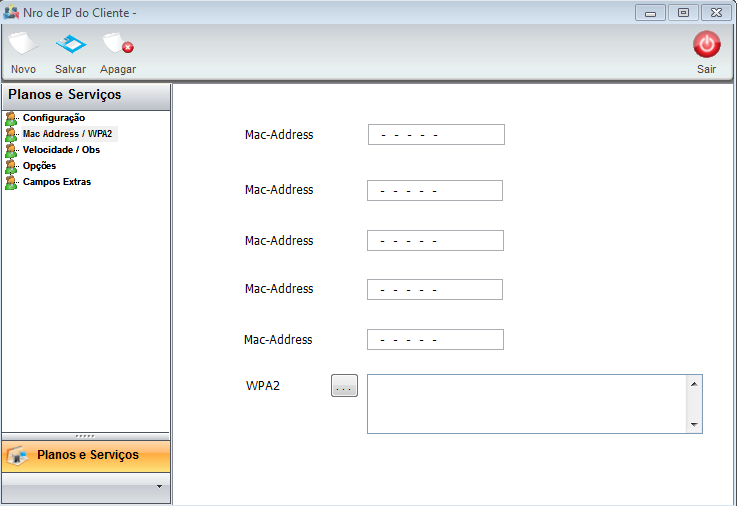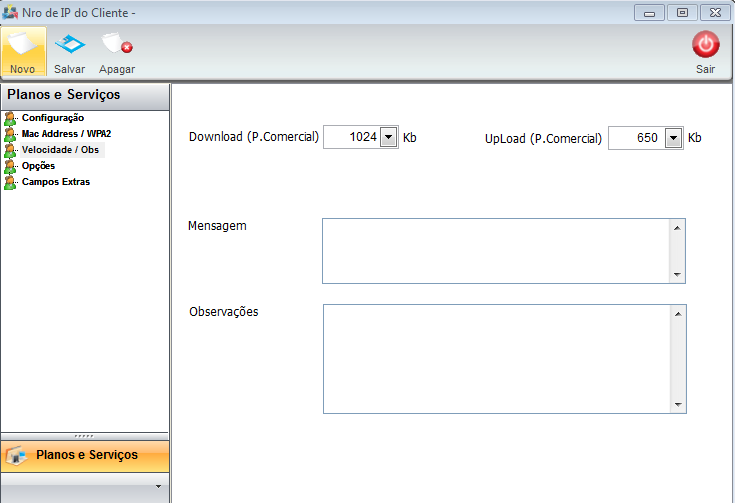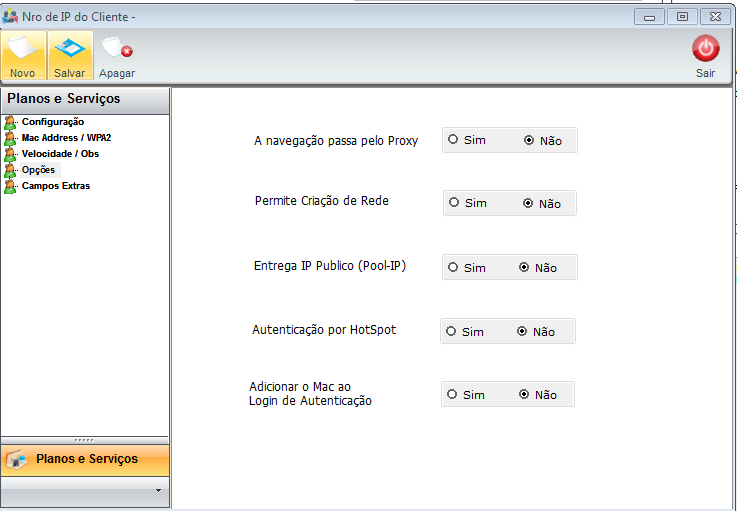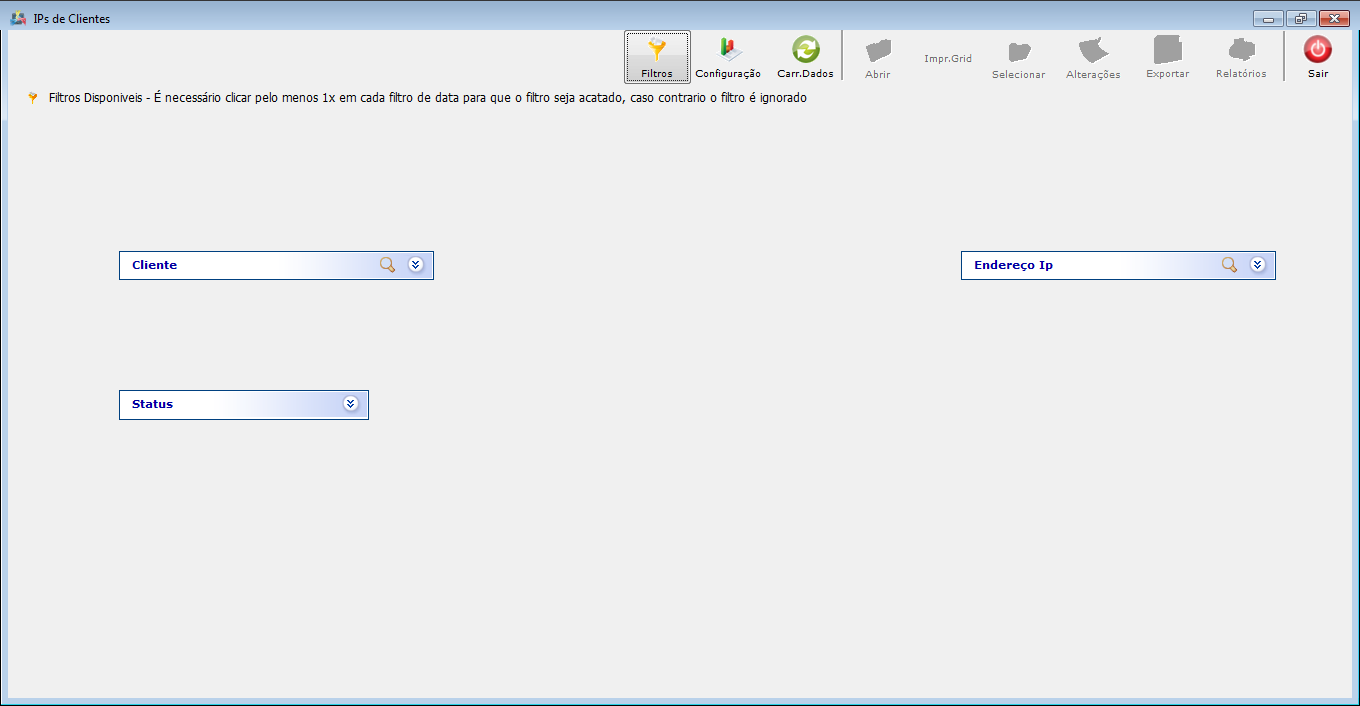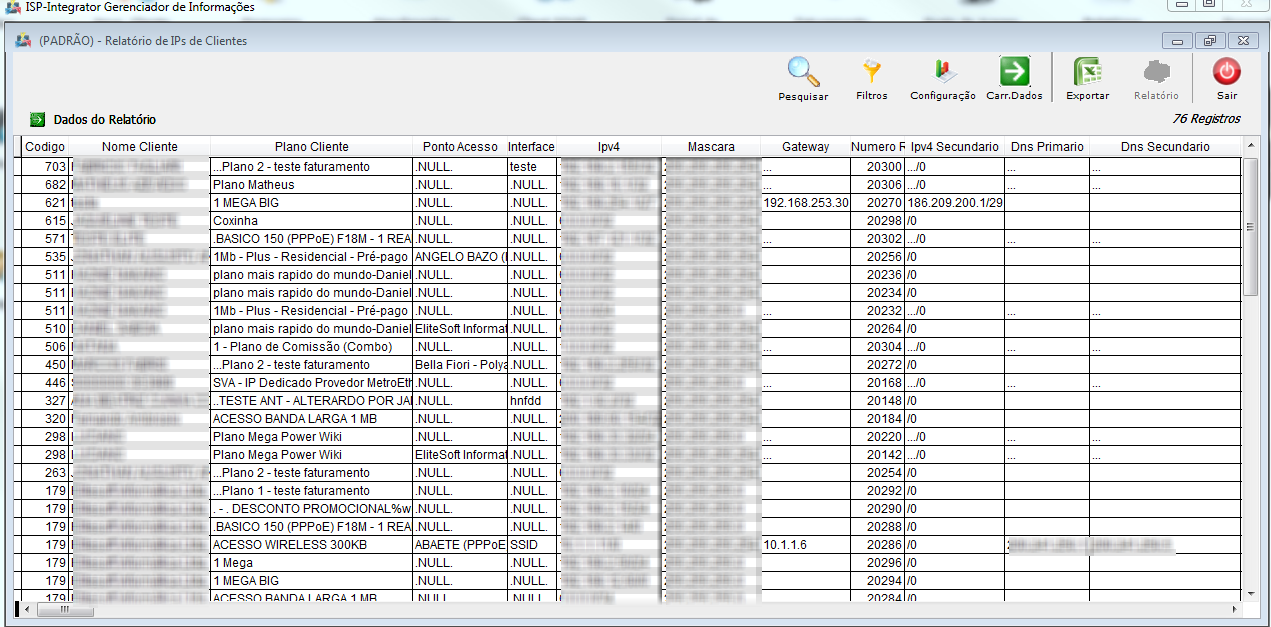Mudanças entre as edições de "ModuloDesktopRelIPsCli"
(alteração do texto) |
|||
| Linha 1: | Linha 1: | ||
| + | __NOTOC__ | ||
| + | |||
| + | |||
{| style="margin-top:5px; width:34%; margin-bottom:2px; margin-left:auto; margin-right:auto" | {| style="margin-top:5px; width:34%; margin-bottom:2px; margin-left:auto; margin-right:auto" | ||
|class="fundologo" style="background-repeat:no-repeat; background-position:-40px -15px; width:100%; border:1px solid #D2D2D2; vertical-align:top; -moz-border-radius: 10px; -webkit-border-radius: 10px; border-radius:10px;box-shadow:0 1px 3px rgba(0, 0, 0, 0.35)" | | |class="fundologo" style="background-repeat:no-repeat; background-position:-40px -15px; width:100%; border:1px solid #D2D2D2; vertical-align:top; -moz-border-radius: 10px; -webkit-border-radius: 10px; border-radius:10px;box-shadow:0 1px 3px rgba(0, 0, 0, 0.35)" | | ||
| − | [[Arquivo:splash5.jpg|center | + | [[Arquivo:splash5.jpg|center]] |
|} | |} | ||
| − | |||
| + | [[Modulo_Desktop_-_Relatórios|« Voltar]] | [[Página_principal|« Principal]] | ||
| + | |||
| + | |||
| + | == Relatório de Ips de Clientes == | ||
| + | |||
| + | [[arquivo:objetivo.jpg|30px]] São apresentadas as informações referente aos IPs cadastrados no plano do cliente. | ||
| + | |||
| + | |||
| + | 1) Telas que o Relatório Abrange no sistema: Tela do Cadastro do cliente, na opção de Planos. | ||
| + | |||
| + | [[Arquivo:relip2.png|1070px]] | ||
| + | |||
| + | |||
| + | 1.1) Ao clicar no IP apresentado vincula ao plano do cliente e exibe a tela: | ||
| − | + | [[Arquivo:repliips.png]] | |
| − | + | ||
| − | + | * Plano do Cliente: plano do cliente ao qual será vinculado o IP; | |
| − | + | ||
| − | + | * Ponto de Acesso: Ponto de acesso onde o cliente irá ser conectar/autenticar com esse IP; | |
| − | + | ||
| + | * Interface de Conexão: Interface de conexão onde o cliente irá ser conectar/autenticar com esse IP; | ||
| − | + | * Número de IP: IPv4 atribuído ao cliente/Máscara; | |
| + | * Máscara: Mascara de sub rede do IPv4 do cliente; | ||
| − | + | * Gateway: Gateway que atende o cliente; | |
| + | * Número de Regra: Número de regra (incremento) de cadastro do IP; | ||
| − | + | * Número de IP (Secundário): IPv4 secundário atribuído ao cliente/Mascara; | |
| + | * DNS Primário: DNS Primário Configurado; | ||
| − | + | * DNS Secundário: DNS Secundário Configurado; | |
| + | * Número de VLan: Número da VLan configurada para o IP; | ||
| − | + | * Numero Ipv6: Numero de IPV6 Atribuído ao Cliente; | |
| − | + | * Máscara de sub rede do IP secundário e Máscara de sub rede do IPv4 secundário (não apresenta no banco de dados). | |
| − | |||
| − | |||
| − | |||
| − | * Máscara | ||
| − | |||
| − | |||
| − | |||
| − | |||
| − | |||
| − | |||
| − | |||
| − | |||
| Linha 46: | Linha 55: | ||
* Mac-Addres: Macadress 1 Atribuido ao ip do cliente. | * Mac-Addres: Macadress 1 Atribuido ao ip do cliente. | ||
| + | |||
* Mac-Addres: Macadress 2 Atribuido ao ip do cliente. | * Mac-Addres: Macadress 2 Atribuido ao ip do cliente. | ||
| + | |||
* Mac-Addres: Macadress 3 Atribuido ao ip do cliente. | * Mac-Addres: Macadress 3 Atribuido ao ip do cliente. | ||
| + | |||
* Mac-Addres: Macadress 4 Atribuido ao ip do cliente. | * Mac-Addres: Macadress 4 Atribuido ao ip do cliente. | ||
| + | |||
* Mac-Addres: Macadress 5 Atribuido ao ip do cliente. | * Mac-Addres: Macadress 5 Atribuido ao ip do cliente. | ||
| + | |||
* WPA2: Chave WPA2 configurada no Ip do cliente. | * WPA2: Chave WPA2 configurada no Ip do cliente. | ||
| + | [[Arquivo:relip6.png]] | ||
| − | |||
| + | * Download(P.Comercial): Velocidade de Download configurada no ÌP do cliente; | ||
| + | |||
| + | * UpLoad (P.Comercial): Velocidade de Upload configurada no IP do cliente; | ||
| + | |||
| + | * Mensagem: Campo para atribuir mensagem na aba velocidade; | ||
| − | |||
| − | |||
| − | |||
* Observações: Campo para observações na aba velocidade. | * Observações: Campo para observações na aba velocidade. | ||
| Linha 64: | Linha 80: | ||
[[Arquivo:relip7.png]] | [[Arquivo:relip7.png]] | ||
| − | * A Navegação passa pelo Proxy: Se a conexão do cliente passa por um Proxy | + | * A Navegação passa pelo Proxy: Se a conexão do cliente passa por um Proxy; |
| − | * Permite Criação de Rede: Se Permite a criação de rede | + | |
| − | * Entrega IP Público (Pool-IP): Se o | + | * Permite Criação de Rede: Se Permite a criação de rede; |
| − | * Autenticação por HotSpot: Se o cliente autentica por hotspot | + | |
| + | * Entrega IP Público (Pool-IP): Se o cliente recebe IP público por pool de IP; | ||
| + | |||
| + | * Autenticação por HotSpot: Se o cliente autentica por hotspot; | ||
| + | |||
* Adicionar o Mac ap Login de Autenticação: Se envia o Mac do cliente junto com o login ao radius ao autenticar. | * Adicionar o Mac ap Login de Autenticação: Se envia o Mac do cliente junto com o login ao radius ao autenticar. | ||
| − | + | 1.1.1) Para acessar o relatório, dois cliques no ícone (PADRÃO)- Relatório de IPs de Clientes. | |
| + | [[Arquivo:relip1.png]] | ||
| − | |||
| + | 1.1.1.1) Serão apresentados os Filtros disponíveis das informações. | ||
| − | + | [[Arquivo:relip5.png|1160px]] | |
| − | + | * Filtro Clientes: poderá selecionar os clientes que irão apresentar seus IPs; | |
| + | * Filtro Endereço IP: Poderá selecionar os Ips aos quais serão apresentados os clientes; | ||
| − | |||
| − | |||
* Filtro Status: filtra os dados pelo status do plano do cliente. | * Filtro Status: filtra os dados pelo status do plano do cliente. | ||
| − | |||
| + | 1.2) Ao carregar as informações serão apresentadas conforme o relatório. | ||
[[Arquivo:relip9.png|1070 px]] | [[Arquivo:relip9.png|1070 px]] | ||
| − | |||
| − | [[Categoria: Relatórios | + | [[#content|Topo]] |
| + | |||
| + | |||
| + | |||
| + | [[Categoria:Relatórios]] | ||
Edição das 14h02min de 26 de junho de 2018
Relatório de Ips de Clientes
![]() São apresentadas as informações referente aos IPs cadastrados no plano do cliente.
São apresentadas as informações referente aos IPs cadastrados no plano do cliente.
1) Telas que o Relatório Abrange no sistema: Tela do Cadastro do cliente, na opção de Planos.
1.1) Ao clicar no IP apresentado vincula ao plano do cliente e exibe a tela:
- Plano do Cliente: plano do cliente ao qual será vinculado o IP;
- Ponto de Acesso: Ponto de acesso onde o cliente irá ser conectar/autenticar com esse IP;
- Interface de Conexão: Interface de conexão onde o cliente irá ser conectar/autenticar com esse IP;
- Número de IP: IPv4 atribuído ao cliente/Máscara;
- Máscara: Mascara de sub rede do IPv4 do cliente;
- Gateway: Gateway que atende o cliente;
- Número de Regra: Número de regra (incremento) de cadastro do IP;
- Número de IP (Secundário): IPv4 secundário atribuído ao cliente/Mascara;
- DNS Primário: DNS Primário Configurado;
- DNS Secundário: DNS Secundário Configurado;
- Número de VLan: Número da VLan configurada para o IP;
- Numero Ipv6: Numero de IPV6 Atribuído ao Cliente;
- Máscara de sub rede do IP secundário e Máscara de sub rede do IPv4 secundário (não apresenta no banco de dados).
- Mac-Addres: Macadress 1 Atribuido ao ip do cliente.
- Mac-Addres: Macadress 2 Atribuido ao ip do cliente.
- Mac-Addres: Macadress 3 Atribuido ao ip do cliente.
- Mac-Addres: Macadress 4 Atribuido ao ip do cliente.
- Mac-Addres: Macadress 5 Atribuido ao ip do cliente.
- WPA2: Chave WPA2 configurada no Ip do cliente.
- Download(P.Comercial): Velocidade de Download configurada no ÌP do cliente;
- UpLoad (P.Comercial): Velocidade de Upload configurada no IP do cliente;
- Mensagem: Campo para atribuir mensagem na aba velocidade;
- Observações: Campo para observações na aba velocidade.
- A Navegação passa pelo Proxy: Se a conexão do cliente passa por um Proxy;
- Permite Criação de Rede: Se Permite a criação de rede;
- Entrega IP Público (Pool-IP): Se o cliente recebe IP público por pool de IP;
- Autenticação por HotSpot: Se o cliente autentica por hotspot;
- Adicionar o Mac ap Login de Autenticação: Se envia o Mac do cliente junto com o login ao radius ao autenticar.
1.1.1) Para acessar o relatório, dois cliques no ícone (PADRÃO)- Relatório de IPs de Clientes.
1.1.1.1) Serão apresentados os Filtros disponíveis das informações.
- Filtro Clientes: poderá selecionar os clientes que irão apresentar seus IPs;
- Filtro Endereço IP: Poderá selecionar os Ips aos quais serão apresentados os clientes;
- Filtro Status: filtra os dados pelo status do plano do cliente.
1.2) Ao carregar as informações serão apresentadas conforme o relatório.